
海外のiOSアプリを使う方法 - 他国のApp Storeへ切り替え - gmailエイリアス編
スマホ1台で世界を自由に、すまいるです。この記事では
▶︎日本のApp Storeにないアプリを使いたい
▶︎どうやって海外のApp Storeに切り替えるの?
を解説します。
アメリカや中国のトレンドのアプリを使ってみたいな、でも、日本のApple Storeでは、米国や中国のiOSアプリをダウンロードできないぞ(涙)という方に向けて書いています。
この記事は、いつか有料にしますが、当面の間、無料にいたします。
より多くの人に、海外の情報に接してほしいと願っているからです。
さて、結論からスタートします。
結論
手順
▶︎gmailのエイリアスを使って、各国ごとにアカウントをつくる
▶︎App StoreからApple IDをログアウトして、その国のApp StoreのIDとPWでログインする
注意点・やってはならないこと
▶︎1つのアカウントで、国地域を切り替えて、使い回すこと
手順
Gmailのエイリアスを作る
各国のApp Store毎に、gmailでエイリアスを割り当てます
※gmailでアクション不要です。エイリアスが分からない人は、こちらを見てください。
日本
notenote@gmail.com
※notenoteは、皆さん決めてくださいね
米国
notenote+us@gmail.com
英国
notenote+uk@gmail.com
香港
notenote+hk@gmail.com
フランス
notenote+fr@gmail.com
各国のApp StoreにApple IDを作る
このページからApple IDを作成してください
例えば、フランスのアカウントであれば、以下の通りです。
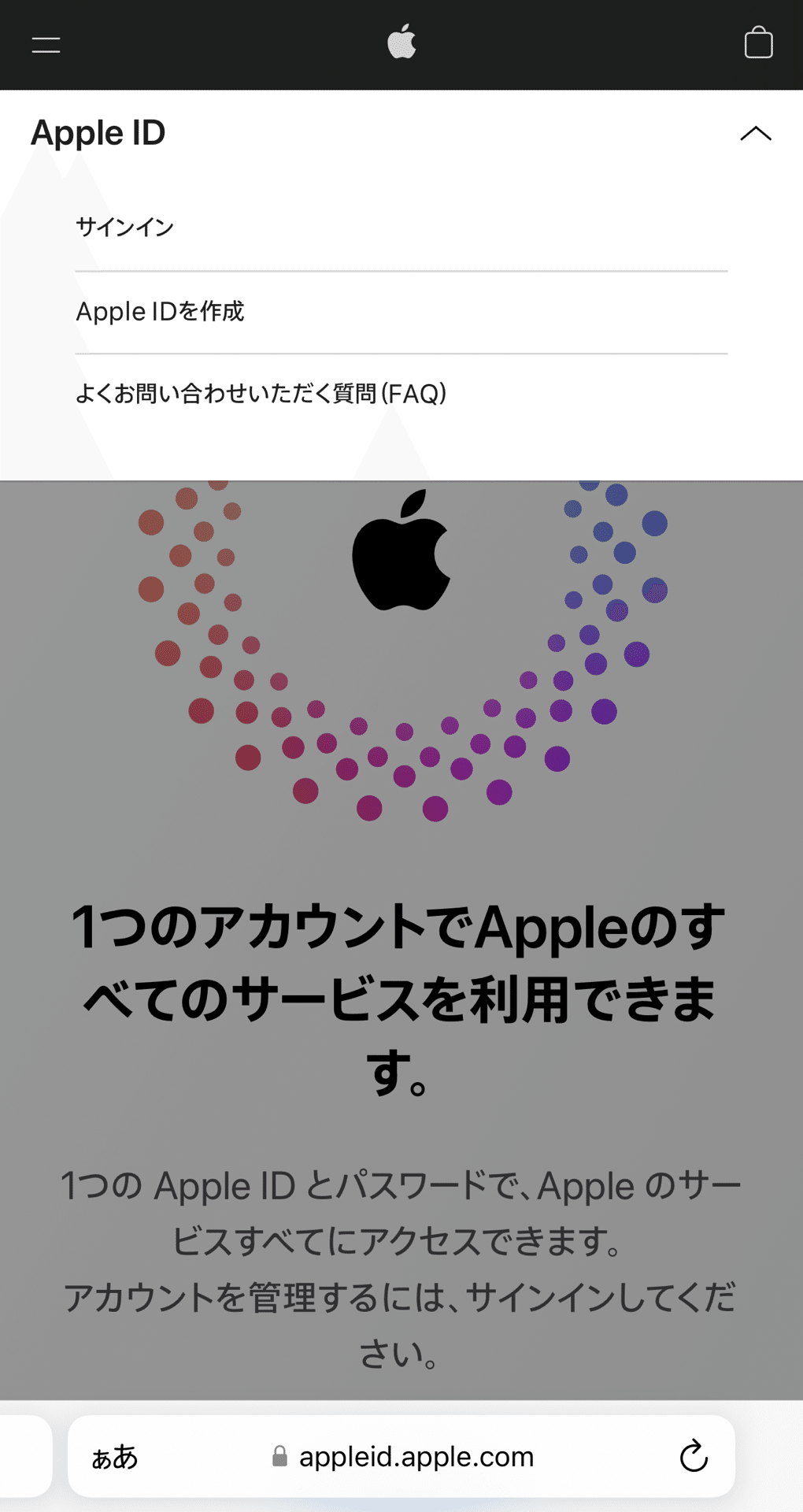
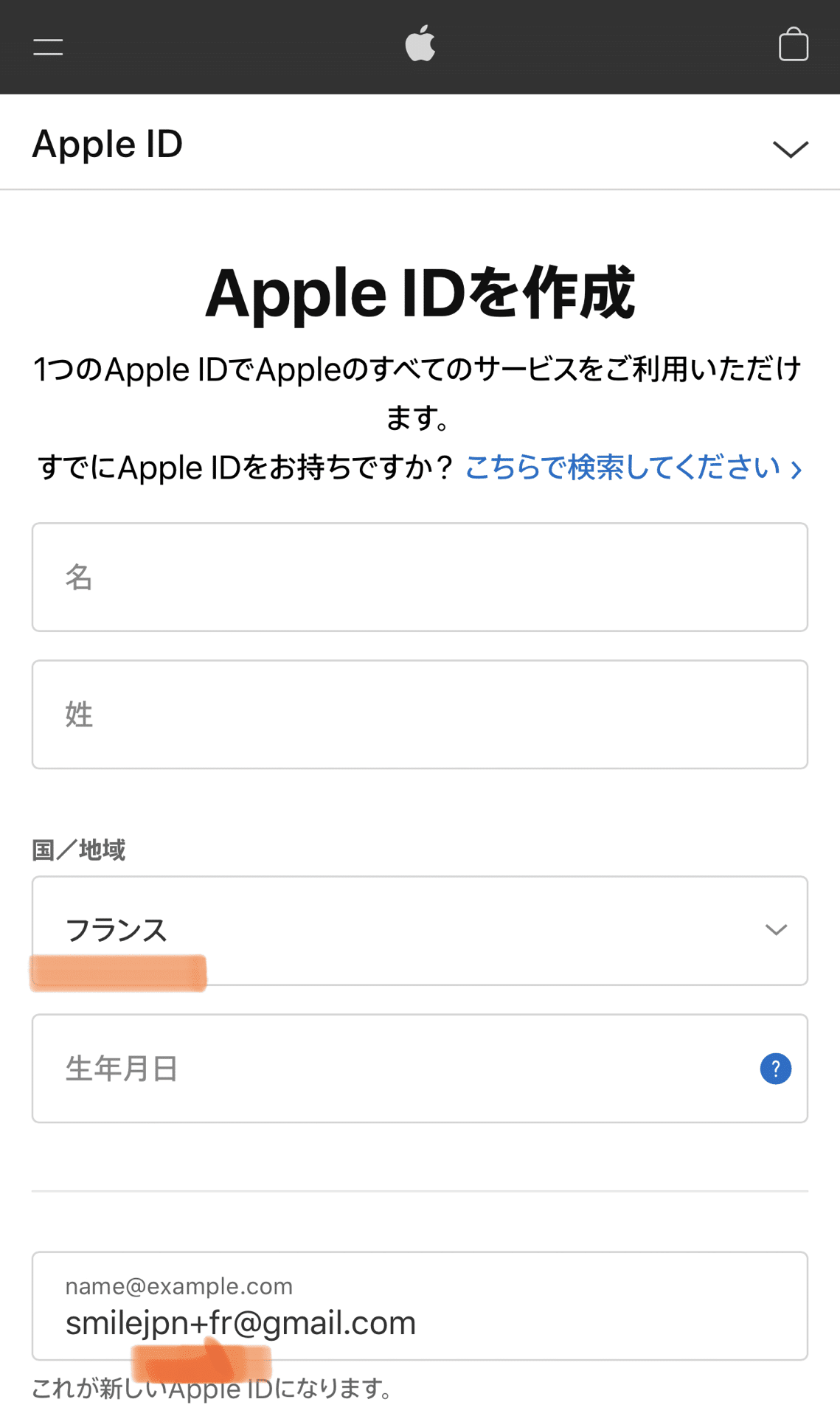
アカウントを切り替える
前のセクションでは、App Storeを利用したい国ごとに、Apple IDを取得しました。さて、次は、App StoreでApple IDアカウントの切り替え方法です。
A国のApp StoreからA国のApple IDをログアウト
👉B国のApp StoreにB国のApple IDでログイン
がやるべきことです。
ログアウトの方法は
▶︎App Store
▶︎右上のアカウントアイコン
▶︎一番下までスクロールしてログアウト
となります
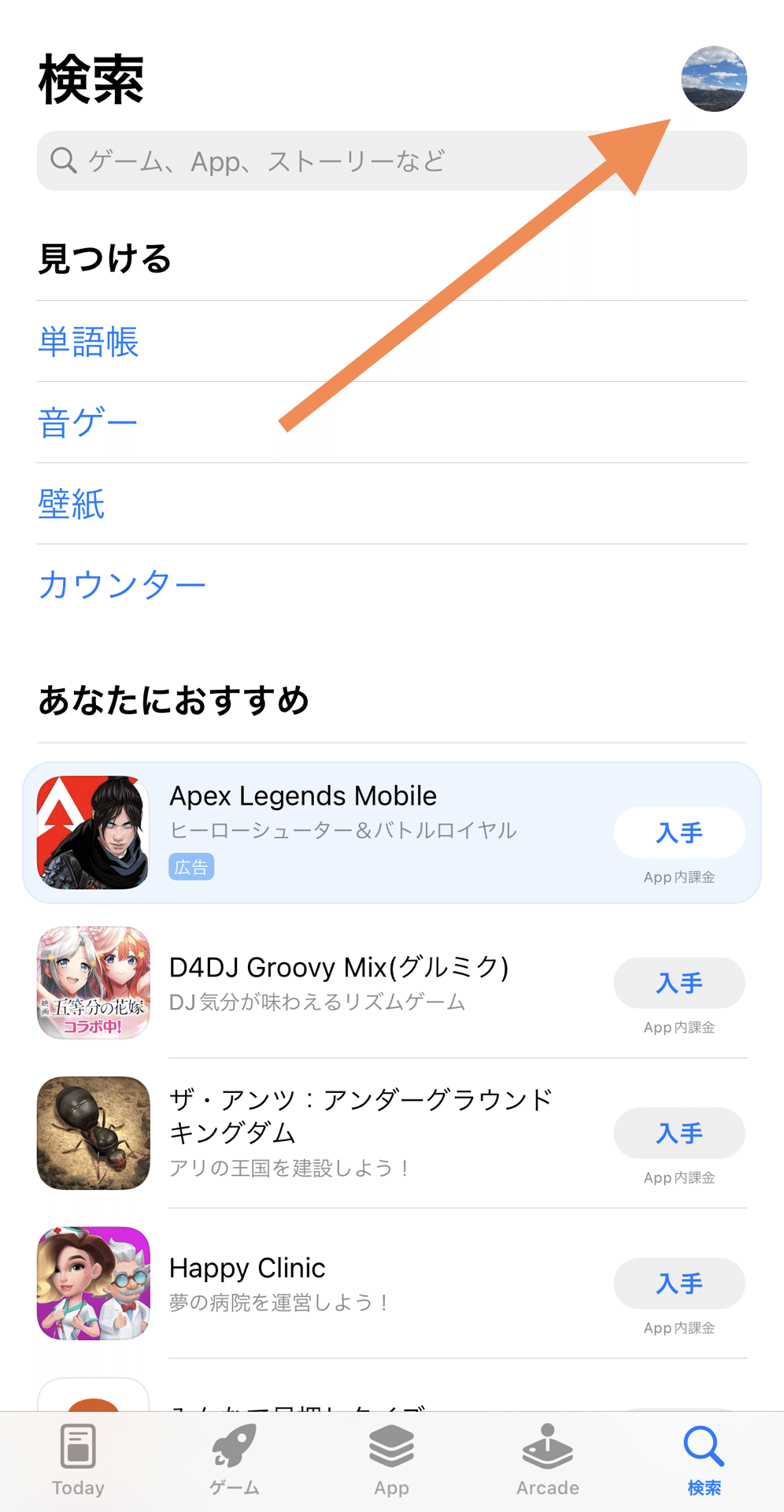
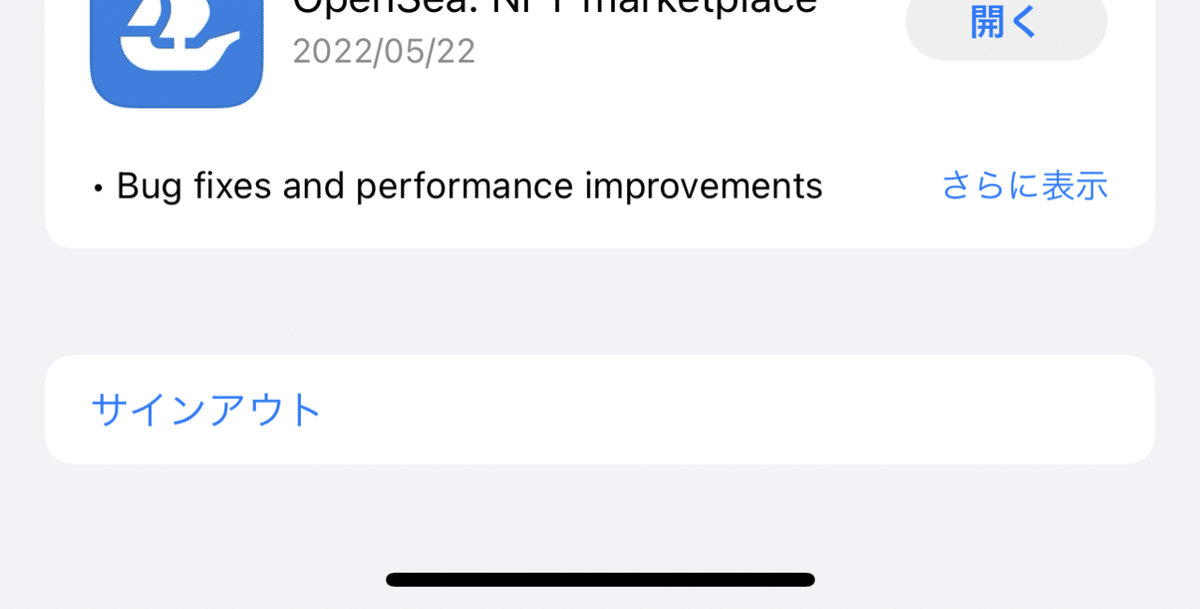
一旦、Apple IDからログアウトすると、新たにログイン画面が出ます。
この画面で、他国のApple IDを入れると、その国のApp Storeに自動的に遷移します。
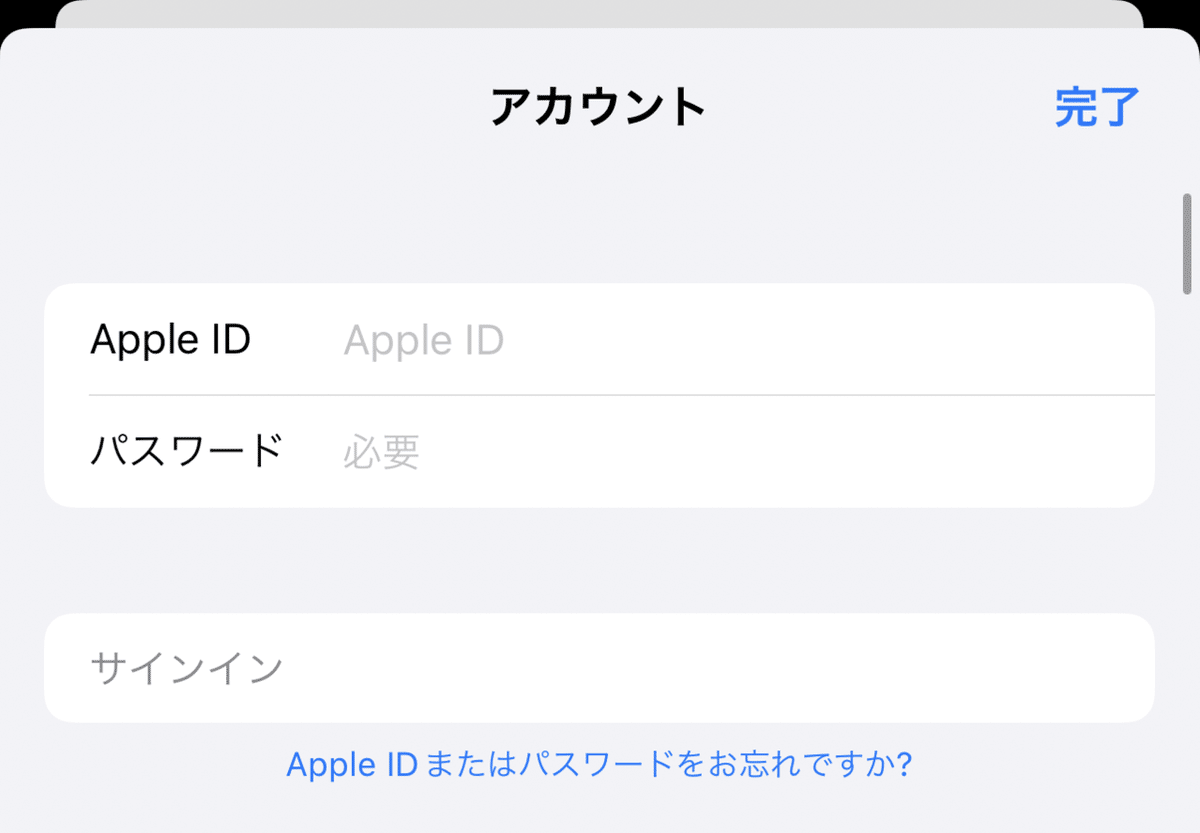
例えば、米国のApple ID "notenote+us@gmail.com" でログインした場合、ログイン5秒後に、米国のApple Storeへ切り替わり、英語表示となります。
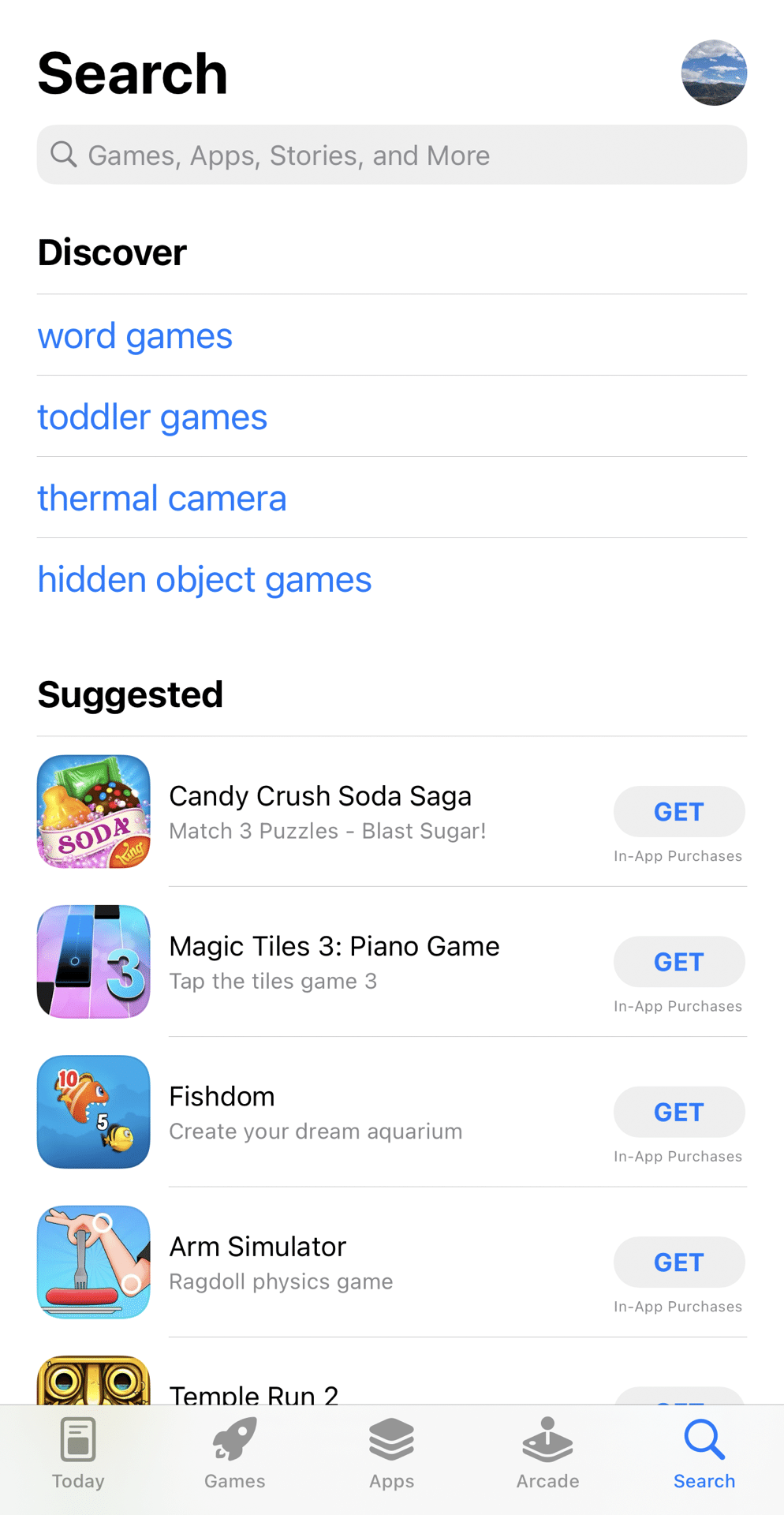
無事に、他国のApple Storeへログインできました!おめでとうございます。
注意点・やってはならないこと
国/地域を変更してはならない
やってはならないことは、1つのApple IDで複数の国/地域に切り替えることです。将来を見据えると推奨できません。
例えば、notenote@gmail.comのApple IDで、日本、米国、中国など複数の国を切り替えて、設定することです。
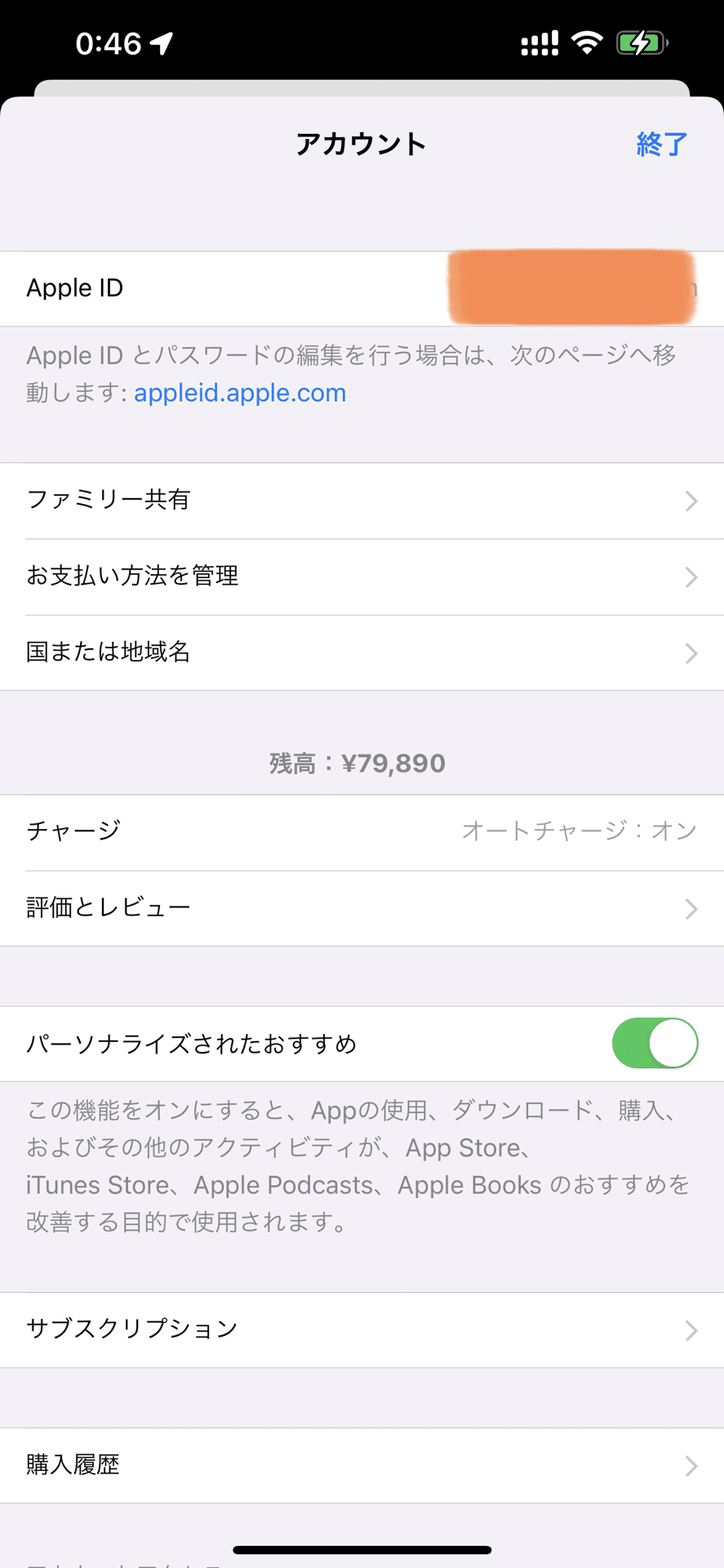
国/地域を変更する弊害
なぜ国/地域を変更してはならないのでしょう?その理由は
Apple Music、Apple TV、Apple Oneなど国別をサービスを継続できなくなるから
クレジット残高を使い切るよう求められるから
もし変更しようとすると、以下のようなエラーが出てきます。
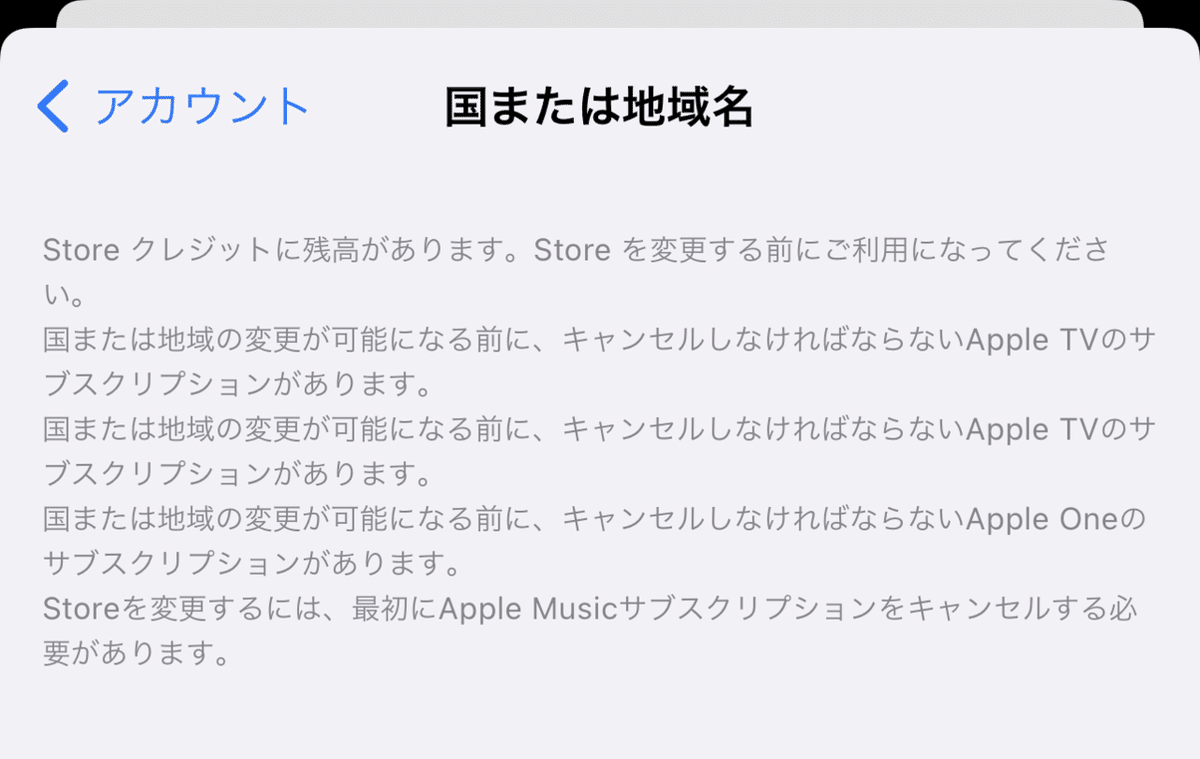
編集後記
スマホ1台で飛び回るには、各地のアプリをインストールしなければなりません。iPhoneのApp Storeは複数あるため、困ってしまいやすいです。そのための処方箋を書きました。
皆さんが世界を自由に歩く日がきますように。
Twitter https://mobile.twitter.com/smile_jpn
TikTok https://www.tiktok.com/@smile_jpn
サポートは、自由な人生のあり方を体現できるよう、映画・本・旅行・投資に使って、新しい記事に還元します。一緒に自由な人生を!
